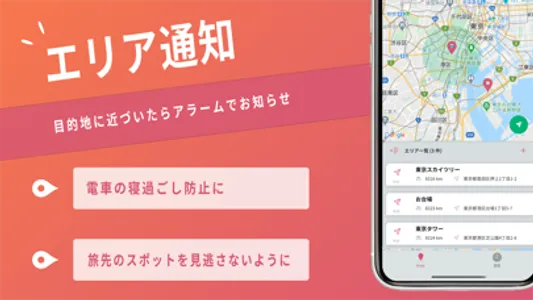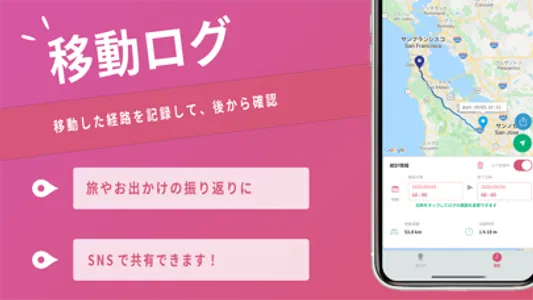本アプリは以下の機能を提供します。
・エリアに入った時に通知でお知らせします!
・行動履歴をアプリに記録して後から見返せます!
①エリア通知
事前に登録したエリアに入った時に、iPhoneに通知が届きます。
「電車での寝過ごし防止」「旅先の気になるスポットの見逃し防止」などに活用できます!
【エリアの登録方法】
1. アプリからエリアを登録します。
2. エリアを有効にします。
[注意] 位置情報の利用を「常に」許可していただく必要があります。
[注意] 通知の利用許可をしていただく必要があります。
②行動履歴
iPhoneのGPSを使用して、あなたの行動履歴をアプリに記録することができます。
「思い出の保存」「通ったルートのメモ」などに活用いただけます!
[注意] 行動履歴を保存する場合はアプリをバックグラウンドから削除しないようにしてください。
----
【ヘルプ】
「エリアに入ったのに通知が届かない」場合。
→ 次のことを確認してください。
1. iPhoneの設定画面から「エリアアラーム」を選択して、以下を確認してください。
- 位置情報が「常に許可」されていますか?
- 通知が許可されていますか?
2. 本アプリを開いて、エリア一覧から対象のエリアが有効になっていることを確認してください。
(有効ボタンは、対象エリア行の左端にあります。)
有効ボタンが赤色になっていて、その下に「有効」と表示されていればOKです。
「行動履歴が記録されない」場合。
→ 次のことを確認してください。
1. iPhoneの設定画面から「エリアアラーム」を選択して、以下を確認してください。
- 位置情報が「常に許可」されていますか?
2. アプリをバックグラウンドから削除していないことを確認してください。
- iPhoneのホームボタンをダブルタップ、または画面下から上にスワイプして表示されるアプリ一覧に本アプリが残っていることを確認してください。
3. アプリの履歴画面から、画面中の右側のSwitchがOnになっており、「ログ記録中」と表示されていることを確認してください。
----
【クレジット表記】
効果音素材:ポケットサウンド – https://pocket-se.info/
・エリアに入った時に通知でお知らせします!
・行動履歴をアプリに記録して後から見返せます!
①エリア通知
事前に登録したエリアに入った時に、iPhoneに通知が届きます。
「電車での寝過ごし防止」「旅先の気になるスポットの見逃し防止」などに活用できます!
【エリアの登録方法】
1. アプリからエリアを登録します。
2. エリアを有効にします。
[注意] 位置情報の利用を「常に」許可していただく必要があります。
[注意] 通知の利用許可をしていただく必要があります。
②行動履歴
iPhoneのGPSを使用して、あなたの行動履歴をアプリに記録することができます。
「思い出の保存」「通ったルートのメモ」などに活用いただけます!
[注意] 行動履歴を保存する場合はアプリをバックグラウンドから削除しないようにしてください。
----
【ヘルプ】
「エリアに入ったのに通知が届かない」場合。
→ 次のことを確認してください。
1. iPhoneの設定画面から「エリアアラーム」を選択して、以下を確認してください。
- 位置情報が「常に許可」されていますか?
- 通知が許可されていますか?
2. 本アプリを開いて、エリア一覧から対象のエリアが有効になっていることを確認してください。
(有効ボタンは、対象エリア行の左端にあります。)
有効ボタンが赤色になっていて、その下に「有効」と表示されていればOKです。
「行動履歴が記録されない」場合。
→ 次のことを確認してください。
1. iPhoneの設定画面から「エリアアラーム」を選択して、以下を確認してください。
- 位置情報が「常に許可」されていますか?
2. アプリをバックグラウンドから削除していないことを確認してください。
- iPhoneのホームボタンをダブルタップ、または画面下から上にスワイプして表示されるアプリ一覧に本アプリが残っていることを確認してください。
3. アプリの履歴画面から、画面中の右側のSwitchがOnになっており、「ログ記録中」と表示されていることを確認してください。
----
【クレジット表記】
効果音素材:ポケットサウンド – https://pocket-se.info/
Show More